使用U盘启动盘重装系统教程(简单操作,快速恢复电脑系统)
![]() 游客
2024-01-05 10:47
324
游客
2024-01-05 10:47
324
在电脑使用过程中,我们经常会遇到系统崩溃、病毒感染等问题,导致电脑无法正常使用。这时,我们可以使用U盘启动盘来重装系统,快速恢复电脑的正常运行。本文将详细介绍如何制作U盘启动盘以及使用U盘启动盘重装系统的步骤。
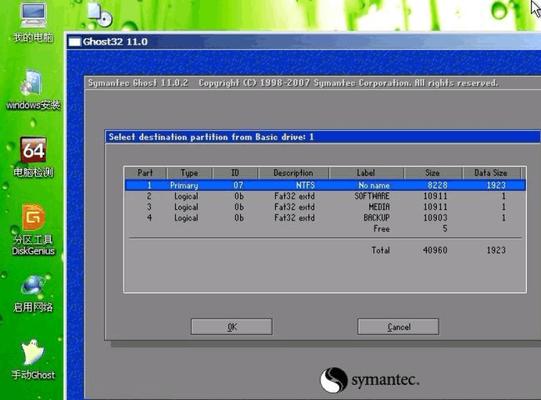
1.准备工作

在开始制作U盘启动盘之前,我们需要准备一个空白的U盘(容量至少为8GB)和一台可用的电脑。
2.下载系统镜像文件
在制作U盘启动盘之前,我们需要下载所需操作系统的镜像文件,并将其保存到电脑的硬盘上。
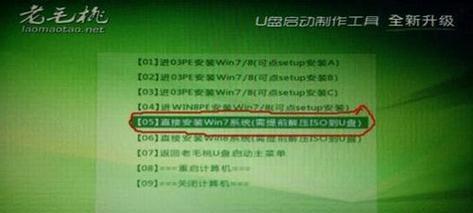
3.格式化U盘
将U盘插入电脑的USB接口后,打开计算机资源管理器,右键点击U盘图标,选择“格式化”选项,按照默认设置进行格式化。
4.制作U盘启动盘
打开电脑中的U盘启动盘制作工具(例如Rufus),选择之前下载的系统镜像文件,并将其写入U盘中。
5.设置电脑启动顺序
将制作好的U盘启动盘插入需要重装系统的电脑的USB接口,然后重启电脑。在开机时按下相应的按键(通常是F12或Delete键),进入BIOS设置界面。
6.选择U盘启动
在BIOS设置界面中,找到“Boot”或“启动顺序”选项,将U盘启动选项调整至首位,保存设置并退出BIOS。
7.启动U盘
电脑重启后,会自动从U盘启动,进入系统安装界面。按照提示选择语言、时区等设置,并选择“安装系统”。
8.安装系统
在安装界面中,选择要安装的系统版本及安装位置,并按照提示进行系统安装。请注意,这一步操作会擦除电脑上的全部数据,请提前备份重要文件。
9.等待系统安装
安装过程需要一段时间,请耐心等待。系统安装完成后,电脑会自动重启。
10.完善系统设置
在重新启动后,根据提示进行一些基本设置,如用户登录信息、网络连接等。
11.更新驱动程序
安装完成后,为了保证电脑的正常运行,我们需要更新各种硬件设备的驱动程序。可以通过设备管理器或官方网站下载最新的驱动程序。
12.安装常用软件
在系统安装完毕后,可以根据自己的需求安装常用的软件,如浏览器、办公套件、媒体播放器等。
13.恢复个人文件
如果之前备份了重要的个人文件,现在可以将其恢复到新系统中。如果没有备份,可以尝试使用数据恢复软件来恢复丢失的文件。
14.安装安全软件
为了保护电脑安全,我们需要安装一款可靠的杀毒软件,并定期更新病毒库。
15.后续维护
重装系统后,需要定期进行系统更新、清理垃圾文件、备份重要数据等维护工作,以保证电脑的稳定性和安全性。
通过本文的教程,您可以轻松地制作U盘启动盘,并使用它来重装系统。这个方法不仅简单易懂,而且效率高,可以帮助您快速恢复电脑的正常使用。希望本文对您有所帮助!
转载请注明来自数码俱乐部,本文标题:《使用U盘启动盘重装系统教程(简单操作,快速恢复电脑系统)》
标签:盘启动盘
- 最近发表
-
- 电脑连接WiFi出现错误的解决方法(探索各类电脑连接WiFi错误的原因和解决办法)
- 电脑网络报告错误651的解决方法(如何修复电脑网络错误651,保持网络连接畅通)
- 手机插闪盘引发的电脑错误问题(探究手机插闪盘对电脑正常使用的影响与解决办法)
- 探究电脑开机时出现CPU错误的原因(揭秘电脑开机故障的罪魁祸首——CPU,了解其错误类型及解决办法)
- 联想S2刷机教程(一步步教您如何为联想S2刷机,开启全新体验)
- 一键U盘安装系统教程(以一键U盘后如何轻松安装系统)
- 电脑重装开机弹窗提示错误问题的解决方法(遇到电脑重装开机弹窗提示错误?这些方法帮你解决!)
- 电脑密码正确却说错误的问题解析(探讨电脑密码验证系统可能存在的问题)
- 解析电脑掉帧问题的原因和解决方案(以obs编码错误为主要原因,探究电脑掉帧的解决方法)
- 如何避免常见的网站电脑配置错误(解决网站电脑配置问题的技巧与建议)
- 标签列表

